一、基础配置
1.1 修改语言/时区
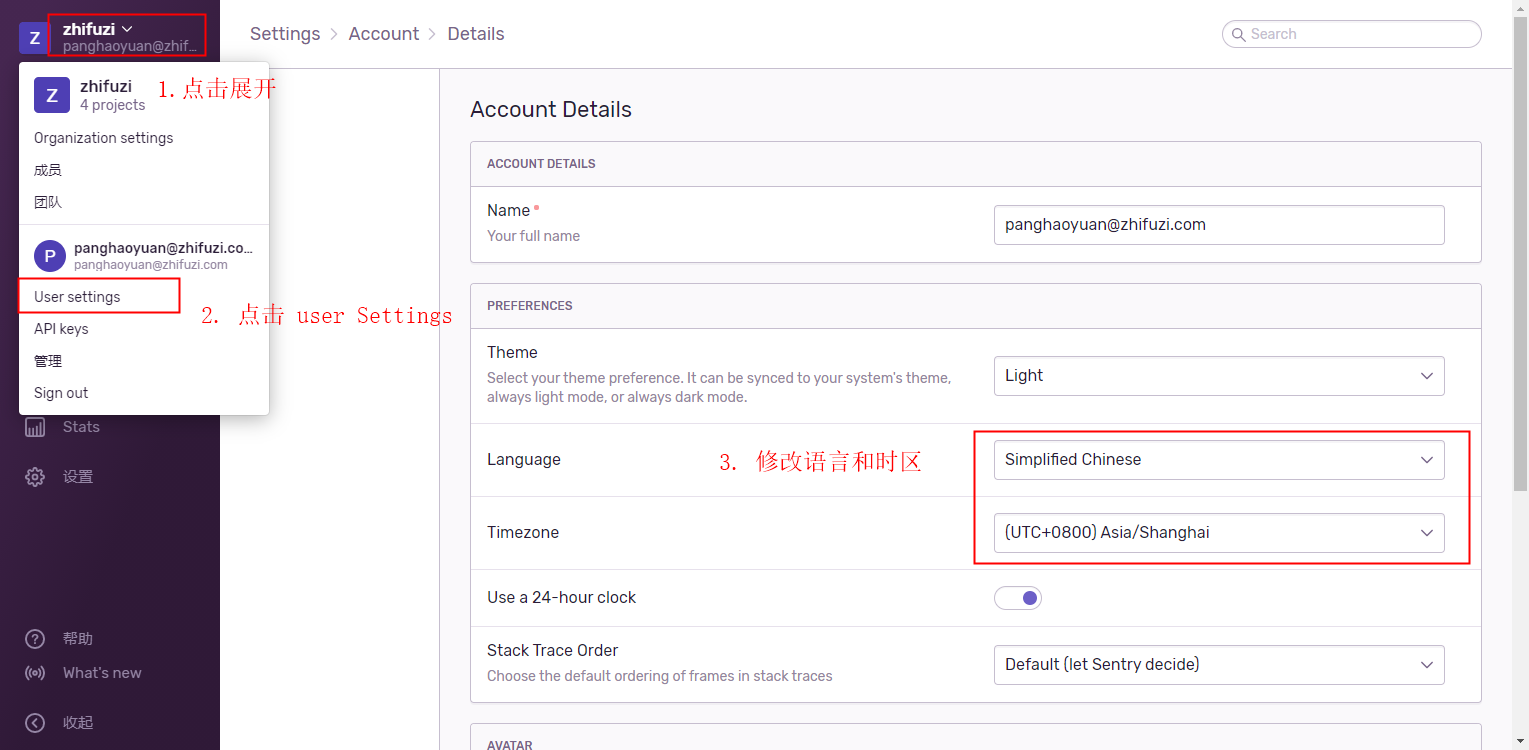
1.2 设置 API keys
配置API keys,在选择令牌作用域时,必须要勾选 project:write 和 event:write 这2个选项,这涉及到后面上传 sourceMap 文件的权限。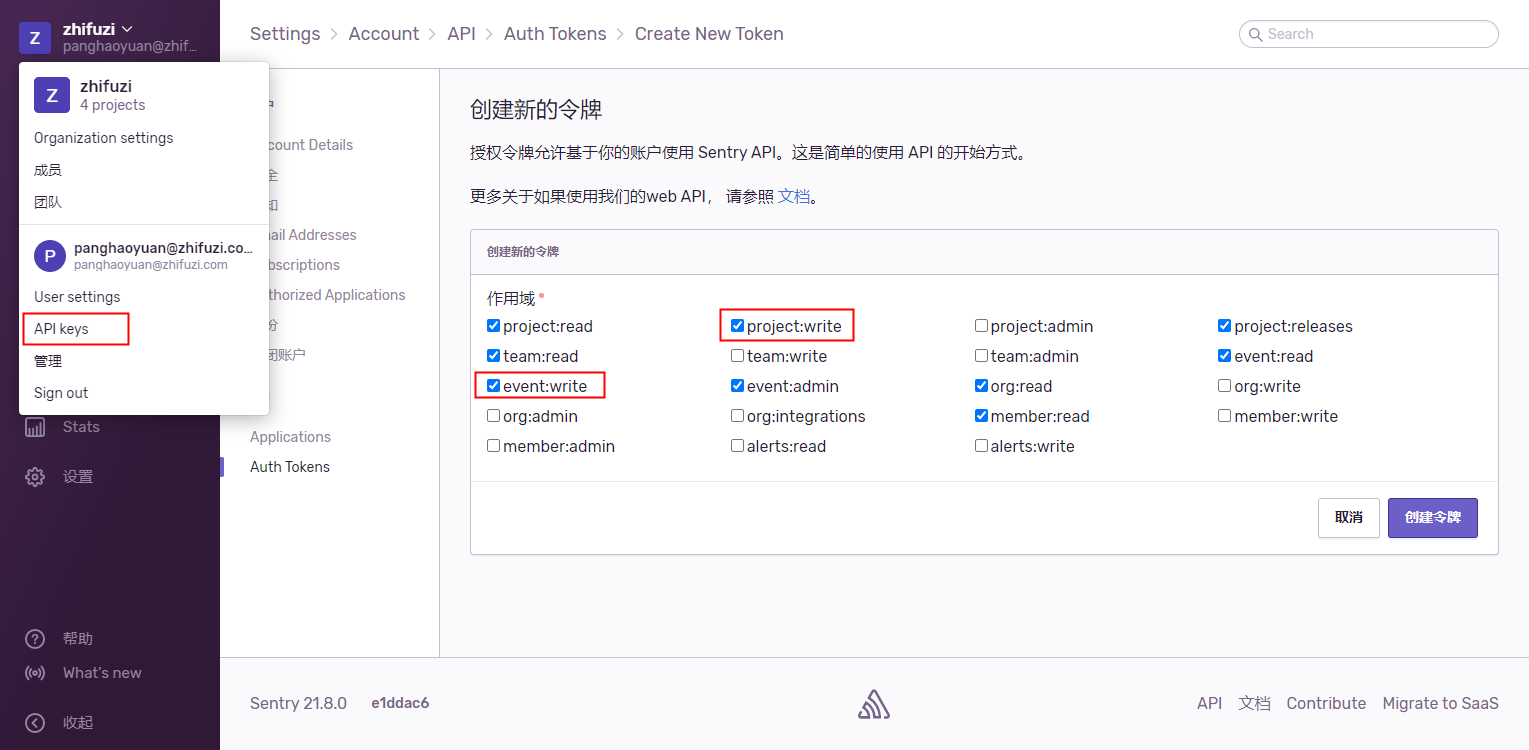
设置成功后可以看到一条 API key。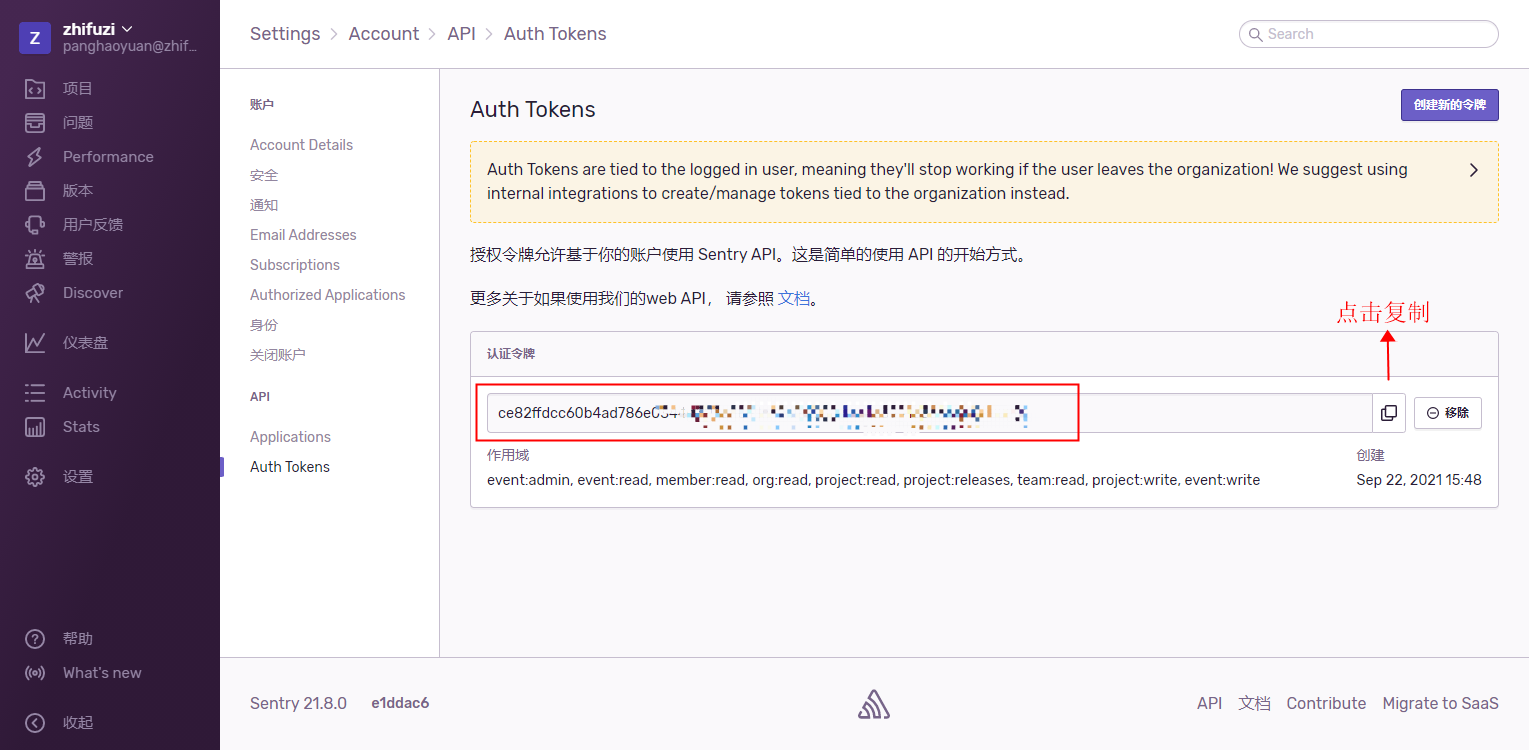
1.3 创建团队
创建团队,可以避免各个项目之间存在干扰。比如 React 项目通常是前端组负责的,那前端可以自己创建一个团队。APP组、后端组又各自创建自己的团队,这样各团队之间的项目就不会存在互相干扰。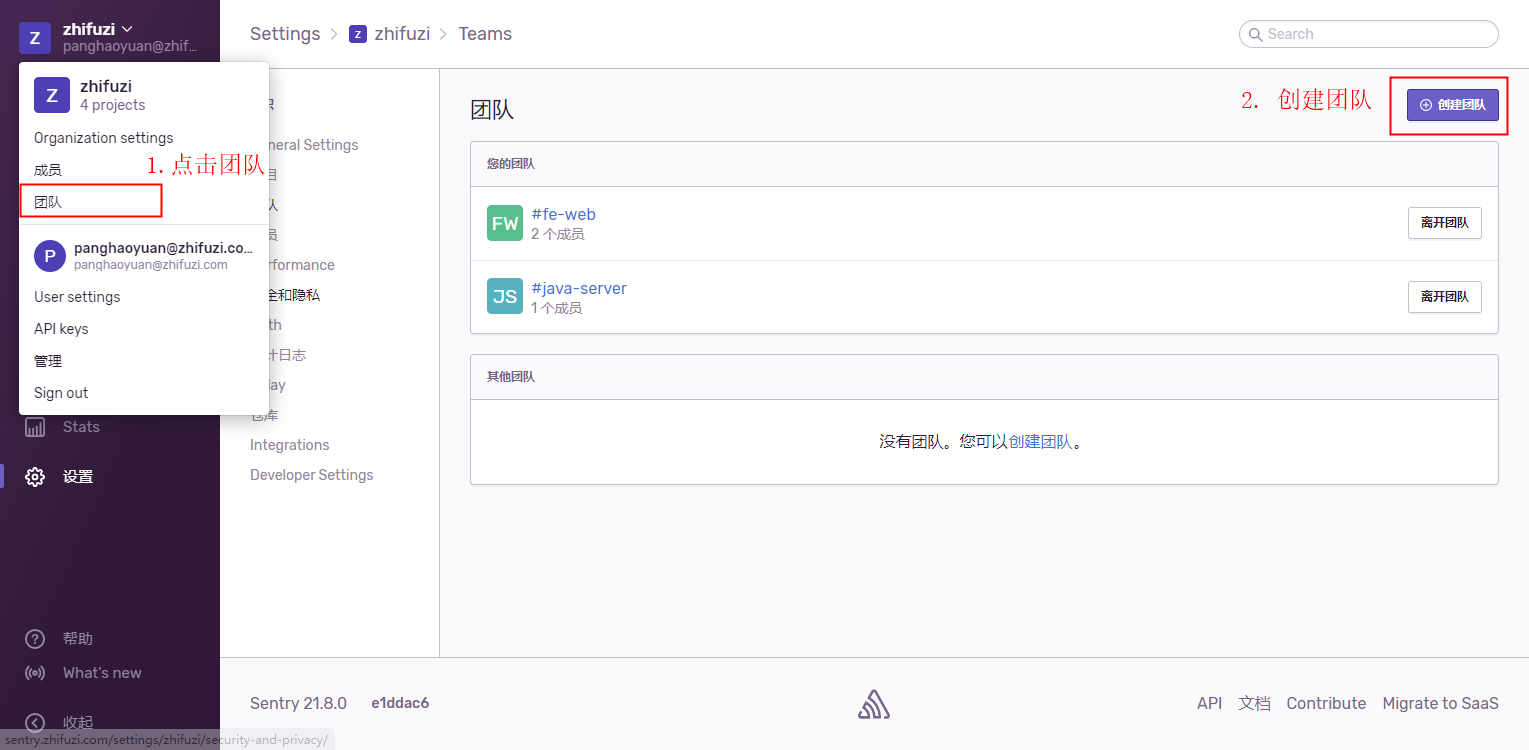
二、创建项目管理
下面创建一个项目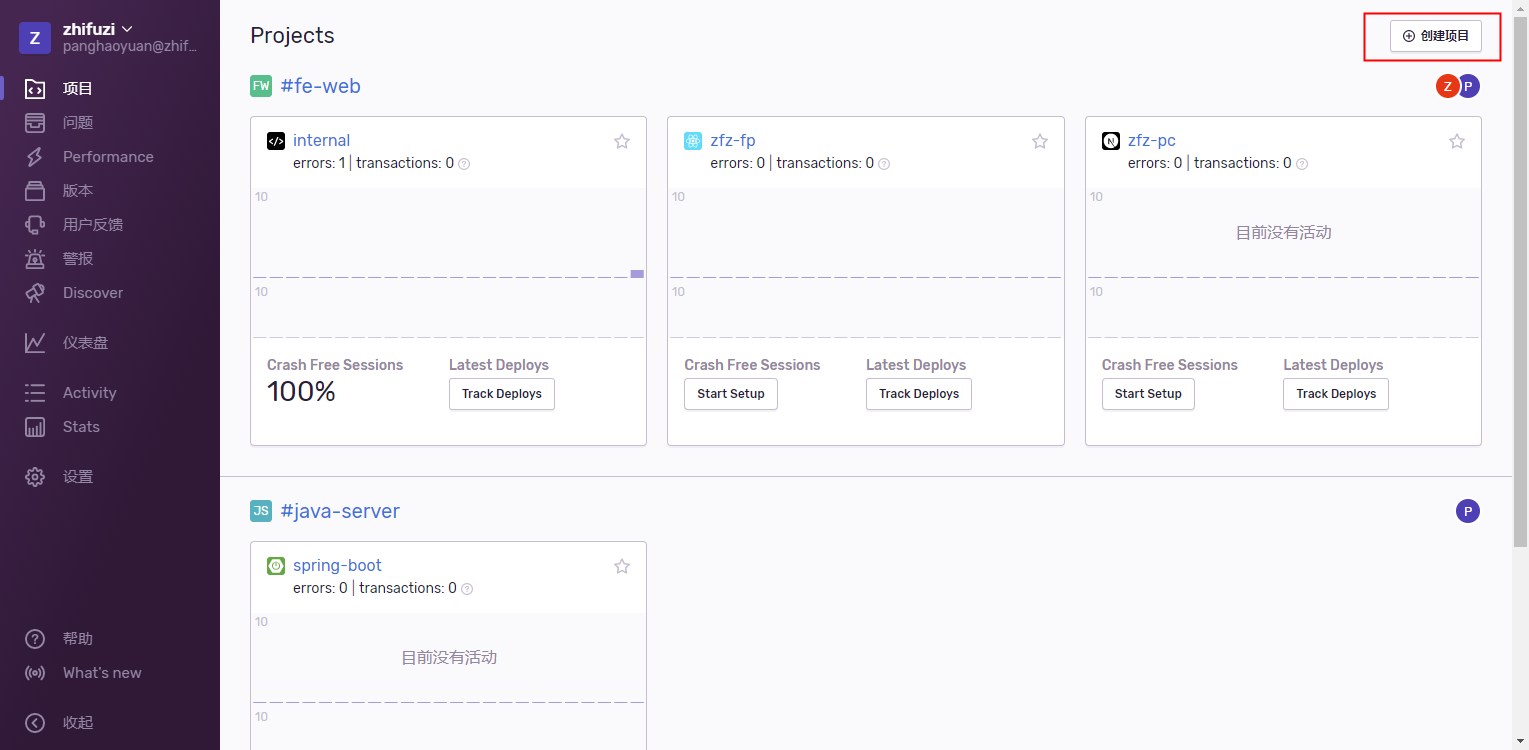
选择相应的前端框架,项目名称、以及所属团队。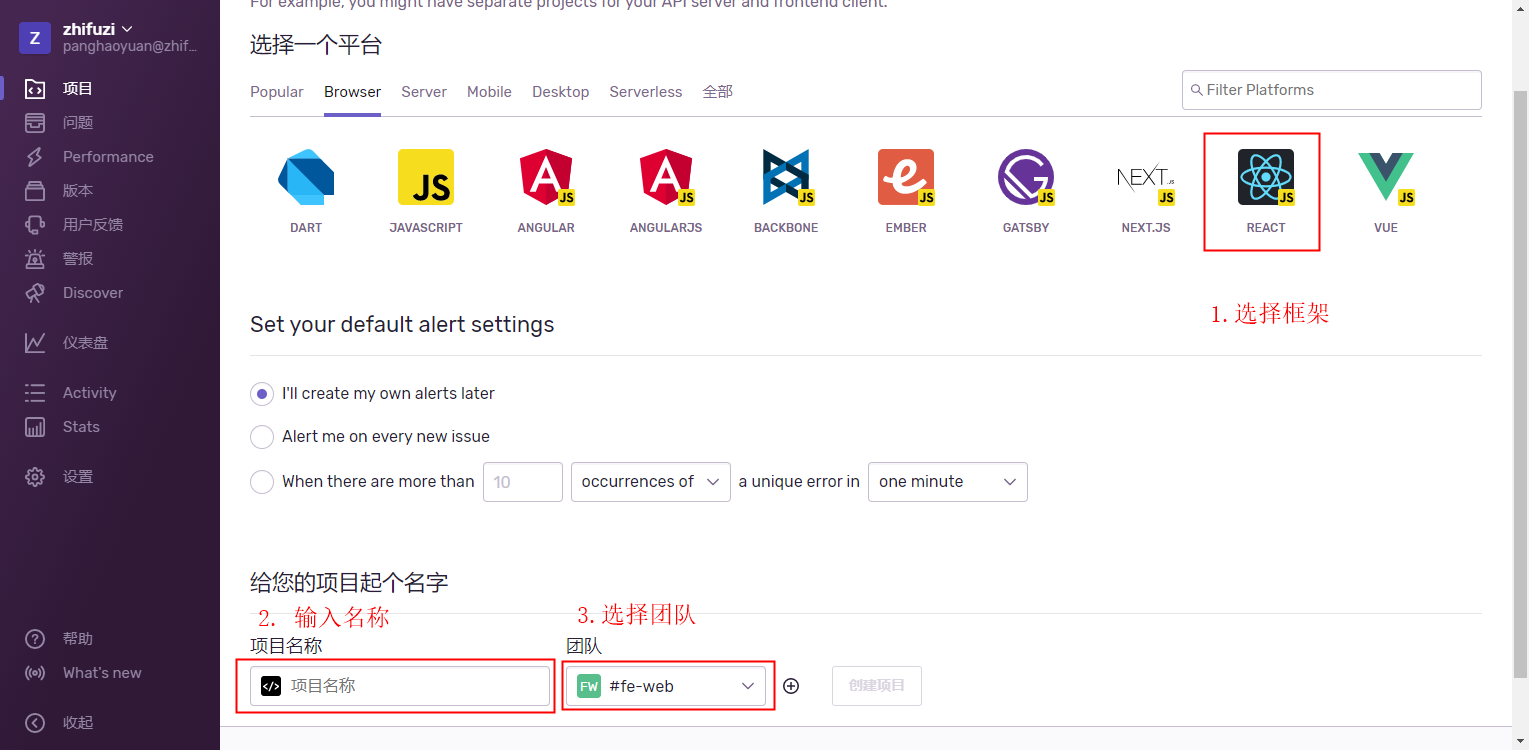
创建后可以看到一篇 React 项目的接入文档,写的非常详细了。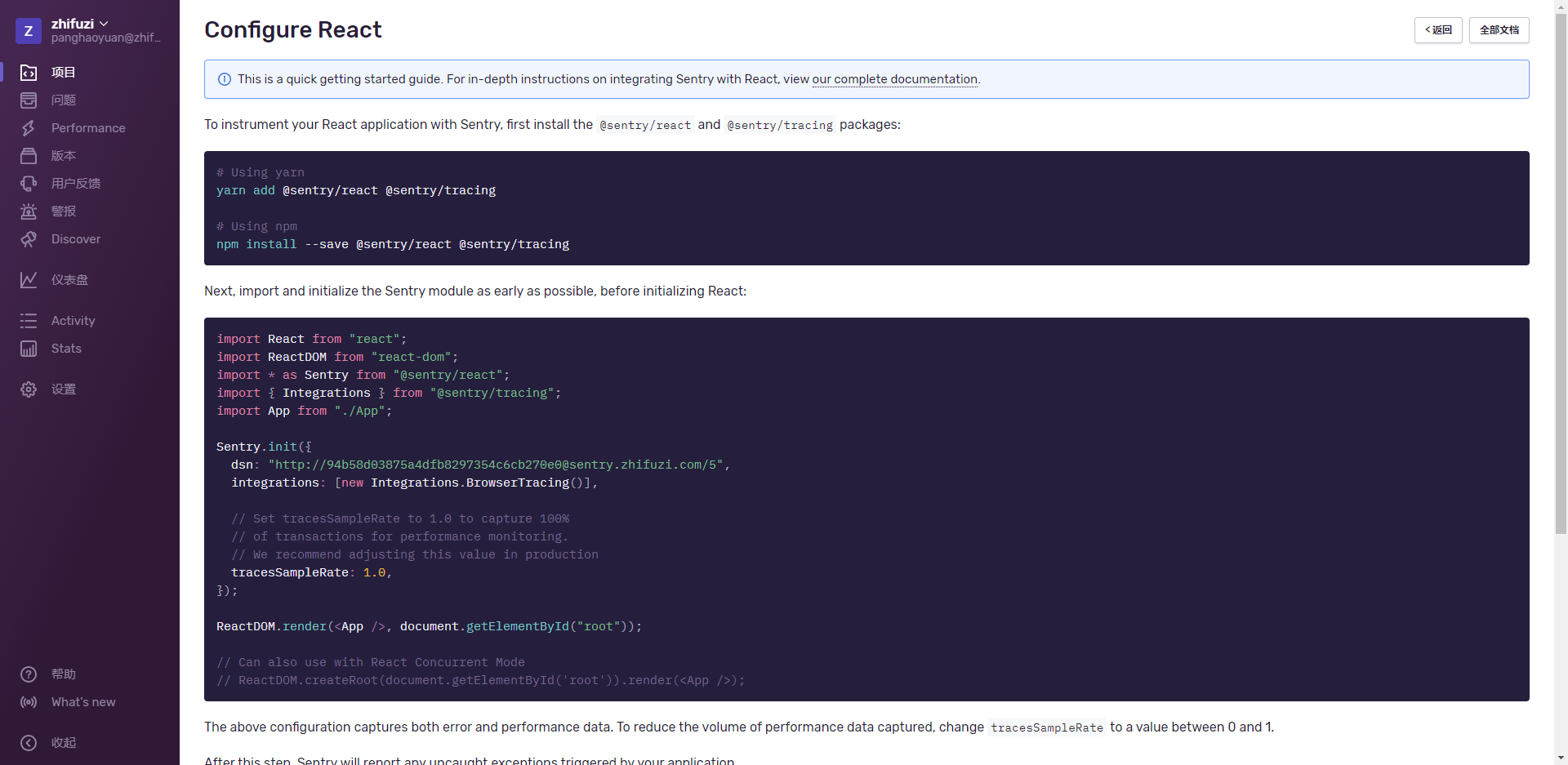
如果怕忘记,可以点右上角的全部文档,查看官方的文档 React Docs。
三、接入 React 项目
万事俱备只欠 bug。
接入过程官方文档已经写得很详细了,就是安装 @sentry/react 和 @sentry/tracing。
yarn add @sentry/react @sentry/tracing
ornpm install --save @sentry/react @sentry/tracing
着重讲一下这一段:
import React from "react";import ReactDOM from "react-dom";import * as Sentry from "@sentry/react";import { Integrations } from "@sentry/tracing";import App from "./App";Sentry.init({dsn: "http://1a45e49011d84cd7872b5xxxxxxxxx@sentry.xxxx.com/4",integrations: [new Integrations.BrowserTracing()],// Set tracesSampleRate to 1.0 to capture 100%// of transactions for performance monitoring.// We recommend adjusting this value in productiontracesSampleRate: 1.0,});
- 在第 8 行的 dsn 配置,是初始化文档的时候给出的配置。官方文档给的是接入他们平台的,这个留意下就行:
1a45e49011d84cd7872b5xxxxxxxxx是当前项目的一个标识;4是当前项目的编号(如果是第一次创项目应该是 2-3),因为官方有部分案例,占了 1-2;
写一个bug,测试下 sentry 功能:
<button onClick={methodDoesNotExist}>Break the world</button>;

